Arreglar “El dispositivo no puede iniciarse. (Código 10)” Error
Recientemente intenté instalar una impresora USB en mi máquina con (USB)Windows XP y después de que Windows detectó la impresora, recibí el siguiente mensaje de error:
The device cannot start. (Code 10)
Si tiene el mismo problema, aquí hay algunas cosas que puede hacer para solucionar el problema con los dispositivos USB . En primer lugar, si tiene más de una computadora, querrá determinar si el problema radica en su dispositivo USB o en la computadora conectando el dispositivo USB a una segunda computadora. Si se instala bien y funciona, entonces es un problema con su computadora.

Si no, podría ser algo defectuoso con el dispositivo USB . Sin embargo, también podría ser un mal controlador que no funciona en ninguna computadora, independientemente de a cuál lo conecte. En cualquier caso, aquí hay cuatro formas de intentar resolver el problema:
Método 1 (Method 1) : desinstalar(– Uninstall) y actualizar(Update USB) el controlador USB
Este error se debe principalmente a controladores de dispositivos antiguos que deben actualizarse. La mejor manera de asegurarse de tener el controlador más reciente y actualizado para un dispositivo es ir al sitio web del fabricante y descargarlo desde allí.
Luego, desea ir al Administrador de dispositivos( Device Manager) y si ve el dispositivo enumerado allí con un signo de exclamación amarillo, haga clic con el botón derecho en él y desinstale el controlador actual que está causando problemas.
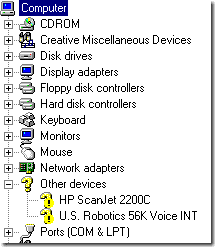
Continúe y vuelva a conectar el dispositivo y cuando se le soliciten los controladores del dispositivo, señale la carpeta con los nuevos controladores. Si no hay un signo de exclamación amarillo, puede hacer clic con el botón derecho y elegir Actualizar controlador(Update Driver) en su lugar. Si esto no funciona, ¡pruebe el método 2!
Método 2 (Method 2) : use cables/puertos USB 1.1(– Use USB 1.1) o 2.0
Esto puede parecer bastante simple y obvio, pero debe mencionarse ya que puede causar este problema. Si está en TI como yo, probablemente tenga 50 cables USB de impresoras (USB)USB , cámaras, etc.
Si intenta utilizar un cable USB 1.1 para un dispositivo USB 2.0(USB 2.0) o un cable USB 2.0 para un dispositivo USB 1.1(USB 1.1) , es posible que reciba este error. Asegúrese de utilizar el tipo de cable USB correcto con la velocidad correcta del dispositivo. Tenga cuidado, ¡podría ser tan simple como cambiar los cables!
Además, si está conectando un dispositivo USB 2.0(USB 2.0) en un puerto que solo admite USB 1.1 , ¡podría tener este problema! Si tiene una computadora más antigua y está conectando dispositivos USB más nuevos , es posible que deba obtener un concentrador USB externo que admita USB 2.0 .
Método 3 (Method 3) : desinstalar(– Uninstall) todos los controladores USB
Si eso no funciona, es posible que deba desinstalar y reinstalar todos sus controladores USB . Afortunadamente, no es demasiado difícil hacer esto y Windows reinstalará automáticamente los controladores por usted. No estropeará su sistema ni nada, en caso de que esté preocupado por eso.
Básicamente, vaya al Administrador de dispositivos(Device Manager) ( Inicio – Panel de control – Sistema –(Start – Control Panel – System – Hardware) pestaña Hardware) y expanda la sección Controladores de bus serie universal .(Universal Serial Bus Controllers)

Haz clic derecho en cada uno y elige Desinstalar(Uninstall) . Una vez que los haya eliminado todos, reinicie la computadora y Windows reinstalará todos los controladores USB . ¡ Ahora conecte su dispositivo USB y con suerte se instalará sin problemas! Definitivamente use este tercer método si el dispositivo USB funciona bien en una computadora diferente porque eso significa que algo está dañado con los controladores USB .
Método 4: obtenga un concentrador USB externo
¡Finalmente, este problema puede ser causado por el hecho de que el dispositivo no está recibiendo suficiente energía! Entonces, si tiene un monitor o teclado que actúa como un concentrador (tiene puertos USB ), puede obtener este error simplemente porque no puede pasar suficiente energía a través de un teclado y en su disco duro USB externo.(USB)
En este caso, deberá comprar un concentrador USB externo y luego conectar los dispositivos USB para no obtener el error "el dispositivo no puede iniciarse".
¡ Con suerte, uno de los métodos anteriores resolverá su problema con el dispositivo USB ! Si no es así, publique un comentario e intentaré ayudar. ¡Disfrutar!
Related posts
Fix Este Device no puede iniciar el error Code 10
Fix Touchpad error Este dispositivo no puede iniciarse (Code 10) en Windows 11/10
Arreglar el código de error de actualización de Windows 8E5E03FA
Cómo arreglar "El archivo de la biblioteca de iTunes no se puede guardar" en Windows 10
Cómo corregir el error "El dispositivo TPM no se detecta" en Windows
Cómo subtensar una CPU en Windows 10
Cómo activar y desactivar OK Google en su dispositivo Android
Fix Device NO Migrated Error EN Windows 10
Arreglar "Llamar a LoadLibraryEx en el filtro ISAPI c:... isapi.dll falló"
Cómo fusionar videos en Windows 10
Código HTML para ajustar el texto alrededor de la imagen
Arreglar este dispositivo no está configurado correctamente (Código 1)
Arreglar un dispositivo USB desconocido en Windows 10 (Error en la solicitud del descriptor del dispositivo)
Cómo arreglar AirDrop que no funciona de iPhone a Mac
Fix I/O Device Error en Windows 10
Fix USB Device NO Recognized Error Code 43
Cómo corregir el código de detención de excepción del servicio del sistema en Windows 10
Cómo solucionar "Se produjo un error, inténtelo de nuevo más tarde" en YouTube
Arreglar Windows 10 no pudo instalar el código de error 80240020
Cómo solucionar problemas de retraso en Discord
